- Część 1: Zaktualizuj iOS lub macOS, aby naprawić niedziałający identyfikator Apple ID
- Część 2: Zmień hasło, aby rozwiązać problem z niedziałającym identyfikatorem Apple ID
- Część 3: Usuń konto Apple, aby naprawić niedziałający identyfikator Apple ID
- Część 4: Często zadawane pytania dotyczące Apple ID nie działa
- Odblokuj Apple ID
- Obejdź blokadę aktywacji iCloud
- Narzędzie do odblokowywania Doulci iCloud
- Fabryka Odblokuj iPhone'a
- Pomiń hasło do iPhone'a
- Zresetuj hasło iPhone'a
- Odblokuj Apple ID
- Odblokuj iPhone'a 8 / 8Plus
- Usuwanie blokady iCloud
- iCloud Odblokuj Deluxe
- Blokada ekranu iPhone
- Odblokuj iPada
- Odblokuj iPhone'a SE
- Odblokuj iPhone'a Tmobile
- Usuń hasło Apple ID
Co zrobić, gdy Apple ID nie działa?
 Zaktualizowane przez Lisa Ou / 06 2021:16
Zaktualizowane przez Lisa Ou / 06 2021:16Apple ID to jeden z warunków wstępnych do korzystania z urządzeń Apple, takich jak iPhone, iPad i Mac, oraz dostępu do różnych usług, w tym App Store, iMessage, FaceTime, Apple Music, iCloud i innych. Niezależnie od tego, czy chcesz instalować aplikacje, kupować treści online, czy tworzyć kopie zapasowe i przywracać dane za pośrednictwem iCloud/iTunes, musisz zalogować się na swoje konto Apple, aby kontynuować operację.
Więc to będzie prawdziwy problem, kiedy Apple ID nie działa lub pojawia się błąd połączenia weryfikacji Apple ID nie powiódł się.
Ten post lubi udostępniać 3 skuteczne rozwiązania, które możesz naprawić Identyfikator Apple ID nie działa wydanie. Niezależnie od tego, czy problem występuje, gdy instalujesz jakąś aplikację, kupujesz muzykę lub wykonujesz inne operacje, możesz ich użyć do zalogowania się na swoje konto Apple i korzystania z tych usług Apple.
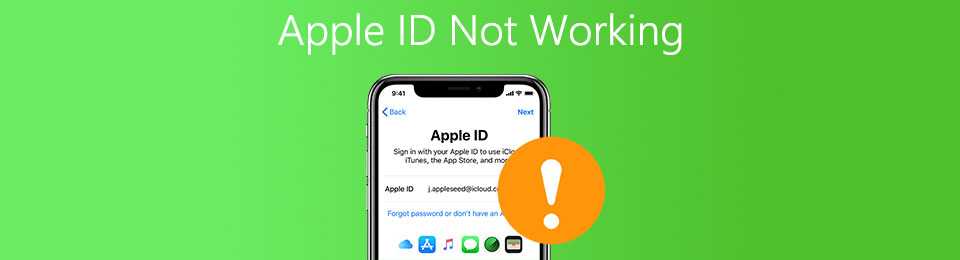

Lista przewodników
- Część 1: Zaktualizuj iOS lub macOS, aby naprawić niedziałający identyfikator Apple ID
- Część 2: Zmień hasło, aby rozwiązać problem z niedziałającym identyfikatorem Apple ID
- Część 3: Usuń konto Apple, aby naprawić niedziałający identyfikator Apple ID
- Część 4: Często zadawane pytania dotyczące Apple ID nie działa
Część 1. Zaktualizuj iOS lub macOS, aby naprawić niedziałający identyfikator Apple ID
Zanim się zdecydujesz zaktualizuj iOS lub macOS, powinieneś ponownie uruchomić urządzenie Apple i sprawdzić, czy możesz normalnie używać tego Apple ID. Następnie upewnij się, że Twój iPhone, iPad lub Mac ma dobre połączenie sieciowe. W niektórych przypadkach Apple ID może łatwo uzyskać błąd weryfikacji nie powiodło się z powodu komórkowej sieci danych. Możesz połączyć swoje urządzenie z dobrą siecią Wi-Fi i spróbować ponownie użyć Apple ID.
Na iPhonie, iPadzie lub iPodzie możesz przejść do Ustawienia app, dotknij Ogólne a następnie wybierz Aktualizacja oprogramowania aby sprawdzić, czy dostępna jest aktualizacja iOS.

Jeśli masz problem z niedziałającym identyfikatorem Apple ID na komputerze Mac, możesz kliknąć Apple menu na górze, wybierz Preferencje systemowe z listy rozwijanej, a następnie kliknij Aktualizacja oprogramowania aby zaktualizować macOS.

Po aktualizacji systemu możesz ponownie spróbować użyć Apple ID i sprawdzić, czy problem z niedziałającym Apple ID został rozwiązany.
Część 2. Zmień hasło, aby rozwiązać problem z niedziałającym identyfikatorem Apple ID
Jeśli nie możesz zalogować się na swoje konto Apple i nie masz pewności, czy podajesz właściwe hasło, możesz odszukać zapomniany kod dostępu lub zmień hasło Apple ID.
Krok 1Otwórz przeglądarkę internetową i przejdź do witryny iCloud. Kiedy tam dotrzesz, musisz zalogować się na swoje konto Apple. Jeśli nie udało Ci się zalogować swojego Apple ID, możesz kliknąć Zapomniałem Apple ID lub hasła.

Krok 2Wprowadź informacje o swoim koncie Apple ID i wybierz KONTUNUUJ przemieszczac sie. Teraz możesz spróbować znaleźć prawidłowe hasło za pomocą pytań bezpieczeństwa lub postępując zgodnie z instrukcjami, aby zmienić hasło Apple ID. Sprawdzać wymagania dotyczące hasła dla Apple ID.

Część 3. Usuń konto Apple, aby naprawić niedziałający identyfikator Apple ID
Jeśli Apple ID nadal nie działa, możesz usunąć Apple ID, jego hasło i przywrócić urządzenie z systemem iOS do stanu fabrycznego. W tym celu możesz polegać na potężnych Odblokowywanie iOS.
FoneLab Pomaga odblokować ekran iPhone'a, usuwa identyfikator Apple ID lub jego hasło, usuwa czas wyświetlania ekranu lub hasło ograniczenia w kilka sekund.
- Pomaga odblokować ekran iPhone'a.
- Usuwa Apple ID lub jego hasło.
- Usuń czas na ekranie lub kod ograniczenia w kilka sekund.
Krok 1Najpierw powinieneś bezpłatnie zainstalować i uruchomić ten iOS Unlocker na swoim komputerze. Wybierz Usuń Apple ID cecha.

Krok 2Podłącz iPhone'a lub iPada do komputera za pomocą kabla USB. Uzyskiwać Zaufaj na ekranie urządzenia w celu rozpoznania.

Krok 3Kliknij Start i postępuj zgodnie z instrukcjami wyświetlanymi na ekranie, aby usunąć Apple ID i hasło z urządzenia.

Po zakończeniu usuwania Apple ID urządzenie iOS zostanie przywrócone do zupełnie nowego stanu. Możesz go odblokować bez hasła, skonfigurować, a następnie ponownie zalogować się do swojego Apple ID.
Część 4. Często zadawane pytania dotyczące Apple ID nie działa
Pytanie 1. Jak sprawić, by mój Apple ID działał?
Możesz przejść do App Store, kliknąć Zaloguj się, a następnie wybrać opcję Utwórz Apple ID. Możesz postępować zgodnie z instrukcjami, aby utworzyć Apple ID. Następnie otrzymasz e-mail weryfikacyjny od Apple. Możesz uruchomić swój Apple ID, weryfikując swój adres e-mail.
Pytanie 2. Jak usunąć Apple ID z iPhone'a?
Możesz wybrać przywrócenie ustawień fabrycznych na iPhonie, aby usunąć Apple ID. Otwórz aplikację Ustawienia, stuknij Ogólne, wybierz Wyzeruj, a następnie stuknij Wyzeruj całą zawartość i ustawienia, aby usunąć Apple ID z iPhone'a.
Pytanie 3. Czy mogę uzyskać pomoc od urzędnika, aby naprawić niedziałający identyfikator Apple ID?
Tak. Możesz zadzwonić do działu obsługi klienta Apple, aby uzyskać profesjonalną pomoc w rozwiązaniu różnych problemów z urządzeniem Apple. Możesz otworzyć witrynę Apple i przejść do strony Kontakt z Apple. Oficjalne wsparcie można uzyskać bezpośrednio przez Internet lub telefonicznie.
Wnioski
Rozmawialiśmy głównie o Identyfikator Apple ID nie działa problem w tym poście. Możesz nauczyć się kilku przydatnych wskazówek, jak sobie z tym poradzić. Mam nadzieję, że po przeczytaniu tej strony możesz normalnie zalogować się na swoje konto Apple i uzyskać dostęp do różnych usług Apple.
FoneLab Pomaga odblokować ekran iPhone'a, usuwa identyfikator Apple ID lub jego hasło, usuwa czas wyświetlania ekranu lub hasło ograniczenia w kilka sekund.
- Pomaga odblokować ekran iPhone'a.
- Usuwa Apple ID lub jego hasło.
- Usuń czas na ekranie lub kod ograniczenia w kilka sekund.
